Η γλώσσα εισόδου στα Windows 10 είναι στην ουσία η γλώσσα στην οποία μπορούμε να ‘γράψουμε΄από το πληκτρολόγιο. Για εμάς τους Έλληνες, οι πιο κοινές γλώσσες εισόδου είναι τα Ελληνικά και τα Αγγλικά. Και όπως ήδη θα γνωρίζετε, η εναλλαγή μεταξύ των δύο γίνεται με τη συντόμευση Alt + Shift.
Η προεπιλεγμένη γλώσσα εισόδου είναι αυτή που είναι ενεργοποιημένη από την πρώτη στιγμή όταν ανοίξετε τον υπολογιστή. Αυτό σημαίνει ότι αν είναι τα Ελληνικά, τότε θα χρειαστεί να κάνετε πρώτα την αλλαγή στα Αγγλικά έτσι ώστε να πληκτρολογήσετε τον κωδικό πρόσβασης.
Κουλό λίγο, έτσι;
Το ίδιο συμβαίνει και όταν πηγαίνετε να πληκτρολογήσετε μία διεύθυνση ιστοσελίδας στον browser, να πληκτρολογήσετε τα στοιχεία σύνδεσης και πάει λέγοντας. Ας το αλλάξουμε.
Στα παρακάτω βήματα θα δείτε πώς να αλλάξετε την προεπιλεγμένη γλώσσα εισόδου στα Windows 10. Θα αλλάξουμε τη γλώσσα από τα Ελληνικά στα Αγγλικά, μιας και αυτή είναι η πιο συνηθισμένη περίπτωση.
Αλλαγή προεπιλεγμένης γλώσσας εισόδου στα Windows 10
Αρχικά, πατήστε στο εικονίδιο της γλώσσας που βρίσκεται στην κάτω δεξιά γωνία της οθόνης και έπειτα στην επιλογή Προτιμήσεις γλώσσας (Language preferences) από το μενού που θα εμφανιστεί.
Αμέσως, θα ανοίξει το παράθυρο των ρυθμίσεων. Εδώ, πατήστε στην επιλογή Πρόσθετες τοπικές ρυθμίσεις και ρυθμίσεις ημερομηνίας και ώρας (Additional date, time and regional settings).
Τώρα, θα ανοίξει το παράθυρο του κλασικού πίνακα ελέγχου. Πατήστε στην ενότητα Γλώσσα (Language).
Έπειτα, πατήστε στην επιλογή Ρυθμίσεις για προχωρημένους (Advanced settings). Παράλληλα, δείτε και τη σειρά εμφάνισης των διαθέσιμων γλωσσών. Ενδεχομένως να είναι τα Ελληνικά στο δικό σας υπολογιστή.
Στην ενότητα Παράκαμψη για την προεπιλεγμένη μέθοδο εισαγωγής (Override for default input method), ανοίξτε το μενού και επιλέξτε τη γλώσσα που θέλετε να ορίσετε ως προεπιλεγμένη, δηλαδή τα Αγγλικά.
Αυτό ισχύει στην περίπτωση που η γλώσσα στη προηγούμενη λίστα είναι τα Ελληνικά ή οποιαδήποτε άλλη γλώσσα.
Αν χρησιμοποιήσετε τη ρύθμιση Χρήση λίστας γλωσσών (Use language list) τότε η προεπιλεγμένη γλώσσα θα είναι αυτή που είναι πρώτη στη λίστα.
Ωστόσο, λόγω του ότι η πρώτη γλώσσα σε αυτή τη λίστα είναι και η γλώσσα εμφάνισης των Windows 10, αν αλλάξετε τη σειρά τότε θα αλλάξει και η γλώσσα εμφάνισης του υπολογιστή σας. Δε νομίζω ότι το θέλετε αυτό. Γι’ αυτό και προσωπικά δε το προτείνω.
Αυτό ήταν! Πλέον, έχει αλλάξει η προεπιλεγμένη γλώσσα στον υπολογιστή σας και δε χρειάζεται να κάνετε άσκοπες εναλλαγές μεταξύ των γλωσσών στα Windows 10.







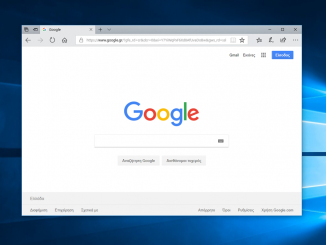
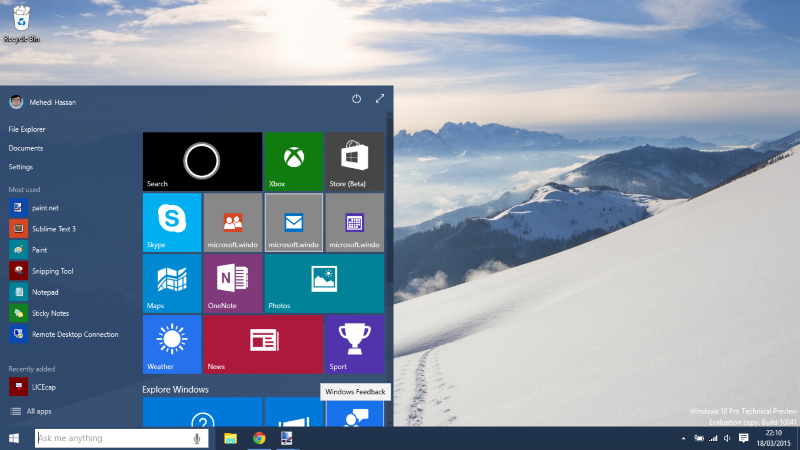
Αγαπητέ Δημήτρη.
Πασχίζω 2 ώρες να αλλάζω τη γλώσσα πληκτρολογίου ΕΛ σε ΕΝ αντί από alt+shift σε ctrl+shift αλλά δεν τα καταφέρνω. Μήπως ξέρεις πώς γίνεται στα windows 10;
Τηλέμαχος
Δοκιμάζεις με το αριστερό Alt + Shift στο πληκτρολόγιο; Μία εναλλακτική λύση είναι με το συνδυασμό των πλήκτρων Win + Space.
Αγαπητέ Δημήτρη,
Θέλω να καταγράψω την ενεργή γλώσσα του πληκτρολογίου, με VBA.
Παρακαλώ για βοήθεια.
Office 365, Windows 10